![]() Info-Werkzeug
Info-Werkzeug
Anzeigen von Informationen eines Datensatzes
Verwenden Sie das Info-Werkzeug, wenn Sie die tabellarischen Daten anzeigen möchten, die mit einem Kartenobjekt oder mit dem Datensatz in einem Anzeigefenster verbunden sind. Die mit dem ausgewählten Objekt oder Datensatz verknüpften Informationen werden in einem Info-Fenster angezeigt. Durch Markieren eines anderen Objekts oder Datensatzes werden dessen Informationen im gleichen Fenster dargestellt.
Mit dem Info-Werkzeug können Sie sich also die Datenbankdaten ansehen, die zu den Objekten gehören. Die Daten werden im Info-Werkzeug-Anzeigefenster eingeblendet.
Wenn sich mehrere Relationen bzw. Objekte überlagern, gibt das Fenster Info-Werkzeug an, wie viele Objekte sich an der angeklickten Stelle befinden und zu welchen Relationen sie gehören. Haben Sie z.B. mit dem Info-Werkzeug auf ein Gebäude geklickt, kann es sein (in Abhängigkeit der Einstellungen in der Layerkontrolle), dass Sie gleichzeitig Informationen über das Gebäude und das Flurstück erhalten. Klicken Sie auf den gewünschten Eintrag (Gebäude oder Flurstück), um die zu dem Objekt gehörenden Informationen anzuzeigen. Im Info-Werkzeug-Anzeigefenster werden die Kartenobjekte aufgelistet, auf die der Mauszeiger beim Anklicken zeigte:
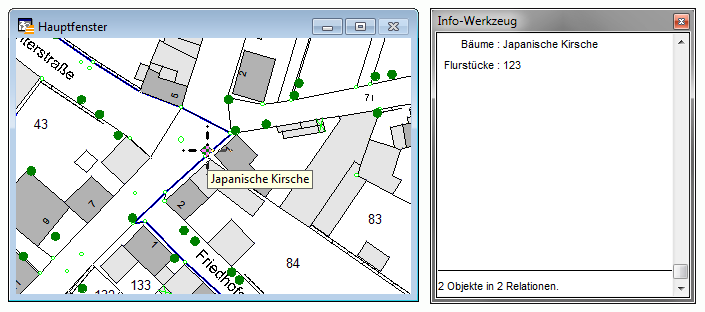

Um einen Datensatz anzuzeigen:
1.Öffnen Sie ein Karten- oder ein Anzeigefenster.
2.Wählen Sie das Werkzeug Info aus der Schaltflächenleiste Haupt. Die Form des Mauszeigers ändert sich zu einem Fadenkreuz, wenn er über ein Karten- oder ein Anzeigefenster bewegt wird.
3.Klicken Sie auf ein Objekt der Karte in einem selektierbaren Layer oder auf einen Datensatz des Anzeigefensters.
4.Wird ein einzelnes Objekt ausgewählt, wird das Fenster Info Werkzeug mit allen Datenbank-Informationen zum ausgewählten Objekt geöffnet.
5.Wird eine Position ausgewählt, an der mehrere Objekte überlappend vorhanden sind, wird das Fenster "Info Werkzeug" für mehrere Objekte angezeigt:
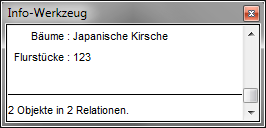
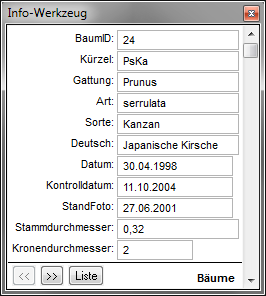
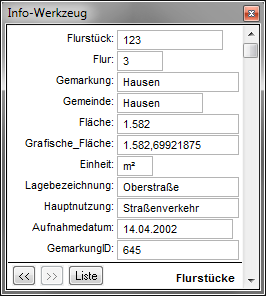
Das Fenster „Info-Werkzeug“ enthält nun eine „Liste“ aller Relationen, in denen sich die überlappenden Objekte befinden.
Am unteren Rand des Fensters wird die Anzahl der Objekte angezeigt, die ausgewählt wurden und die Anzahl der Relationen, die diese Objekte enthalten. Innerhalb des Fensters ist eine Liste mit den Namen aller gefundenen Objekte enthalten.
Wählen Sie ein Objekt aus der Liste. Das Fenster zeigt die tabellarische Aufstellung der Daten des Objekts.
Mit der Schaltfläche "Liste" gelangen Sie wieder in die Liste aller Objekte. Mit den beiden Schaltflächen "<<" und ">>" können Sie auch zwischen den einzelnen Objekten wechseln, ohne diese erst aus der Liste zu wählen.
Beim Aufrufen der Informationen zu einem Datensatz zwischen überlappenden Objekten wechseln:
Wenn Sie das "Info-Werkzeug" mit gedrückter <STRG>-Taste verwenden, können Sie zwischen überlappenden Objekten wechseln. Befinden sich überlappende Objekte im gleichen Layer, wechselt GeoAS bei jedem Maus-Klick nacheinander zwischen diesen Objekten. Befinden sich überlappende Objekte in mehreren selektierbaren Layern, wechselt GeoAS zwischen den Layern. Diese Funktion ist besonders dann hilfreich, wenn Sie Informationen aus sich überlappenden oder nahe beieinanderliegenden Objekten benötigen.
Informationen in Relationen mithilfe des Info-Werkzeugs ändern:
Sie können über das Info-Werkzeug auch Daten der Relation ändern. Klicken Sie dazu das zu ändernde Feld im Info-Fenster an, und geben Sie in gewohnter Weise die neuen Daten ein.
Schriftart und Schriftstil ändern im Fenster „Info Werkzeug“:
Sie können die Schriftart sowie den Schriftstil des Textes im Info-Fenster verändern. Aktivieren Sie dazu das Info-Fenster, und drücken Sie die Taste <F8>. Über den Dialog „Schriftformat“ können Sie den gewünschten Schriftstil eingeben.
Beschriftungdarstellung der Datensätze ändern im Fenster Info Werkzeug:
Sofern Sie mit dem Info-Werkzeug Objekte aus mehreren selektierbaren Layern angeklickt haben, werden in der Übersichtsanzeige alle Ebenen und Objekte mit den dazugehörigen Datensätzen aufgelistet.
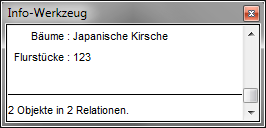
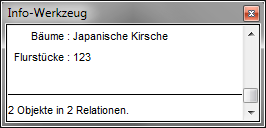
Die Beschriftungsdarstellung der Datensätze kann dahingehend angepasst werden, dass die entsprechenden Beschriftungseinstellungen aus der Layerkontrolle für die entsprechenden Layer ausgewertet werden. Über die Beschriftungseinstellungen der Layerkontrolle legen Sie fest, aus welcher Spalte der Attributwert angezeigt werden soll bzw. ob ein komplexer Beschriftungsausdruck angezeigt werden soll. Ausführliche Informationen zu den Beschriftungsoptionen finden Sie im Kapitel „Beschriftungen“.